Paso 1:
Tener encendido tanto el impresora como el dispositivo que se pretende vincular la impresora, recordar que es de suma importancia que “siempre debe de estar encendido el bluetooth del dispositivo” para que funcione de forma adecuada, para poder checar el status de su dispositivo lo puede checar desde "la barra de notificaciones".
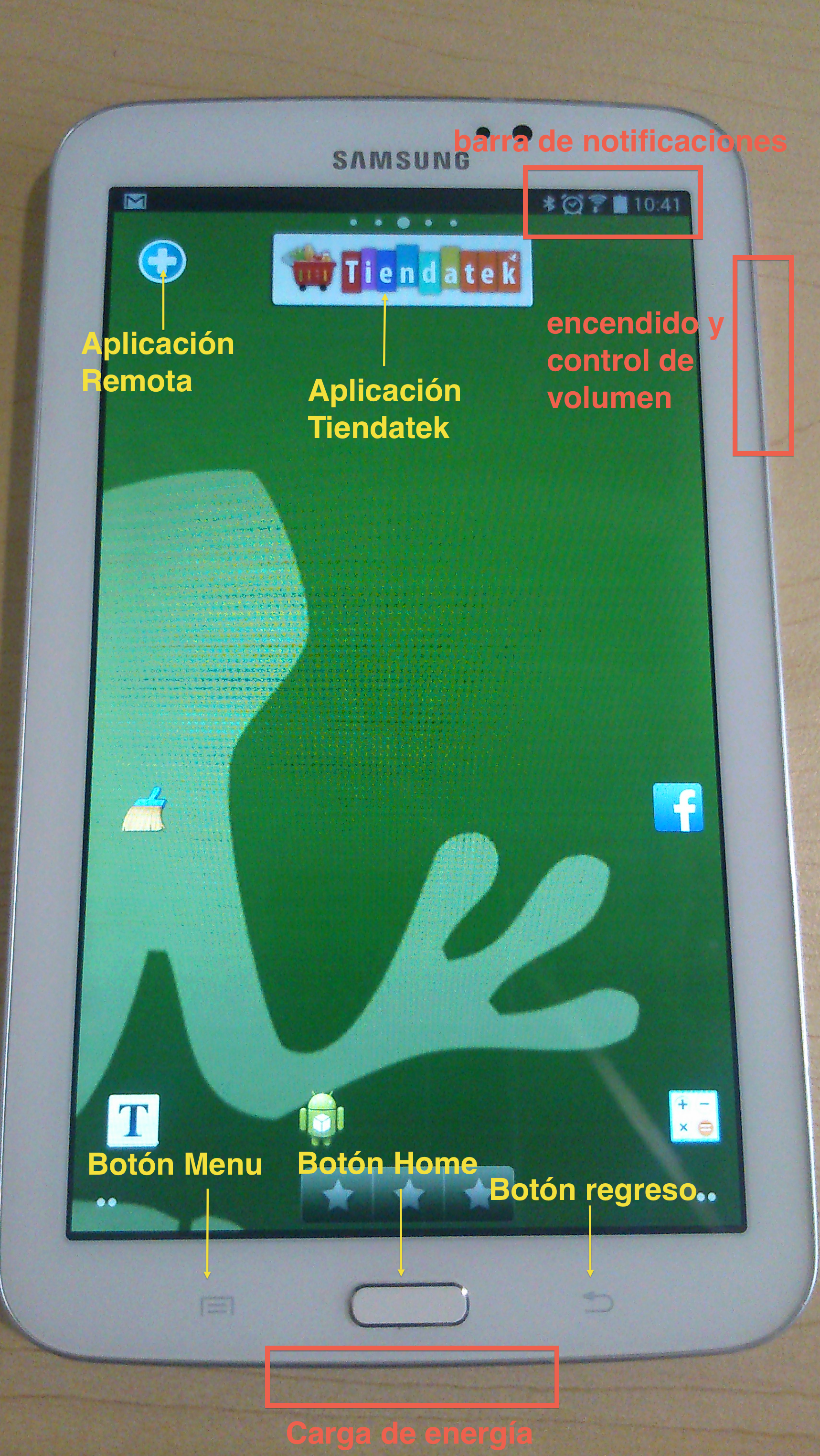
Paso 2:
Para poder acceder a los ajustes de tu dispositivo debes posicionarte en la parte superior donde se encuentra la hora y deslizar con tu dedo de la parte superior hacia la parte inferior de la pantalla.
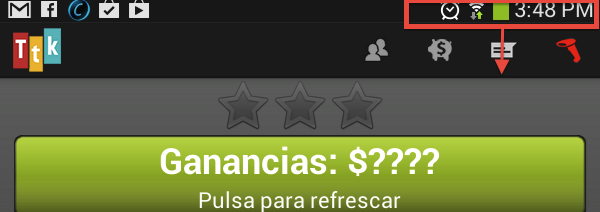
Desplegada la barra de notificaciones como se te muestra en la imagen, posicionate en el icono del engrane, el cual es el acceso a la configuración de tu dispositivo.
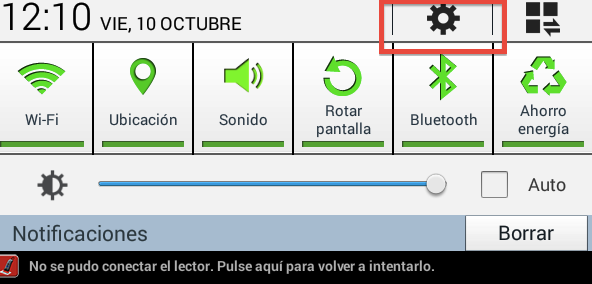
Paso 3:
Una vez dentro de los ajustes del sistema, selecciona del listado de la izquierda la opción de bluetooth, si el bluetooth no se encuentra encendido deberás realizarlo para poder generar una conexión con tu impresora
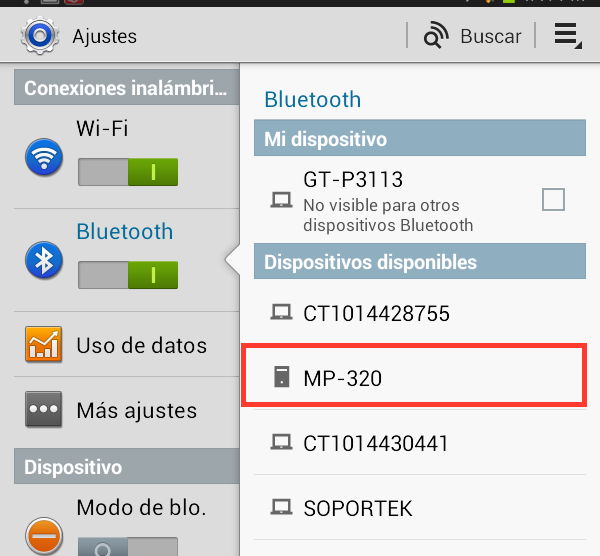
Del lado derecho debes visualizar una lista de “dispositivos disponibles” los cuales puedes vincular con tu tableta, para poder identificar tu impresora debe mostrarse como en la siguiente imagen con las siguientes iniciales “MP-300”, para iniciar la vinculación, es necesario hacer presión en el dispositivo con este nombre.
Paso 4:
Una vez identificado tu lector impresora y seleccionado de la lista, te mostrará una pantalla de solicitud de vinculación, la cual te pedira el pin de tu lector impresora(recuerda que el código de vinculación del tu impresora es 1234), ingresa el pin en pantalla.
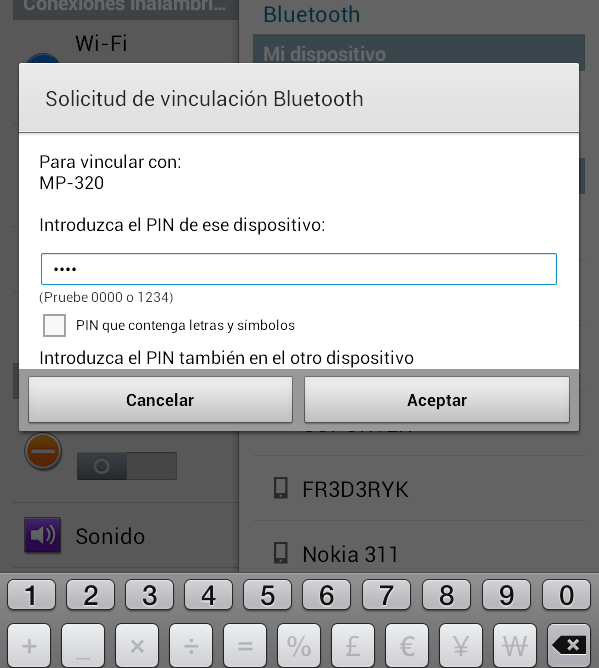
Verifica que el dispositivo se vincule con tu tableta y muestre que tu impresora se encuentra vinculado o con una conexión establecida.
Paso 5:
Regresa a la aplicacion de Tiendatek, entra al módulo de “Nueva Venta” dentro del sistema, genera una venta y utiliza tu codigo rapido para imprimir o imprime de manera manual, checa que el ticket salga de tu impresora. Tu equipo esta funcionando